Legjobb böngésző több profilhoz – 5 legjobb lehetőség
4 perc olvas
Publikálva
Olvassa el közzétételi oldalunkat, hogy megtudja, hogyan segítheti az MSPowerusert a szerkesztői csapat fenntartásában Tovább
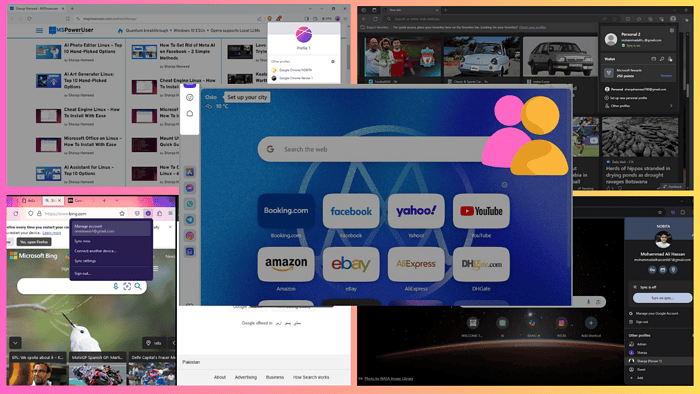
A legjobb böngészőt keresi több profilhoz? Jó helyen jársz!
Ha el szeretné választani a személyes és a professzionális munkaterületeket, különböző fiókokat szeretne hozzáadni több ügyfélhez, vagy több böngészőben tárhelyre van szüksége, olvasson tovább.
Ebben az útmutatóban megvitatom az öt legjobb lehetőséget, és segítek megtalálni az igényeinek megfelelőt.
Jól hangzik? Menjünk bele!
A legjobb böngésző több profilhoz
Tekintse meg ezeket a felsorolt böngészőket, hogy megtudja, milyen funkciókat kínálnak több profil kezeléséhez.
1. Opera
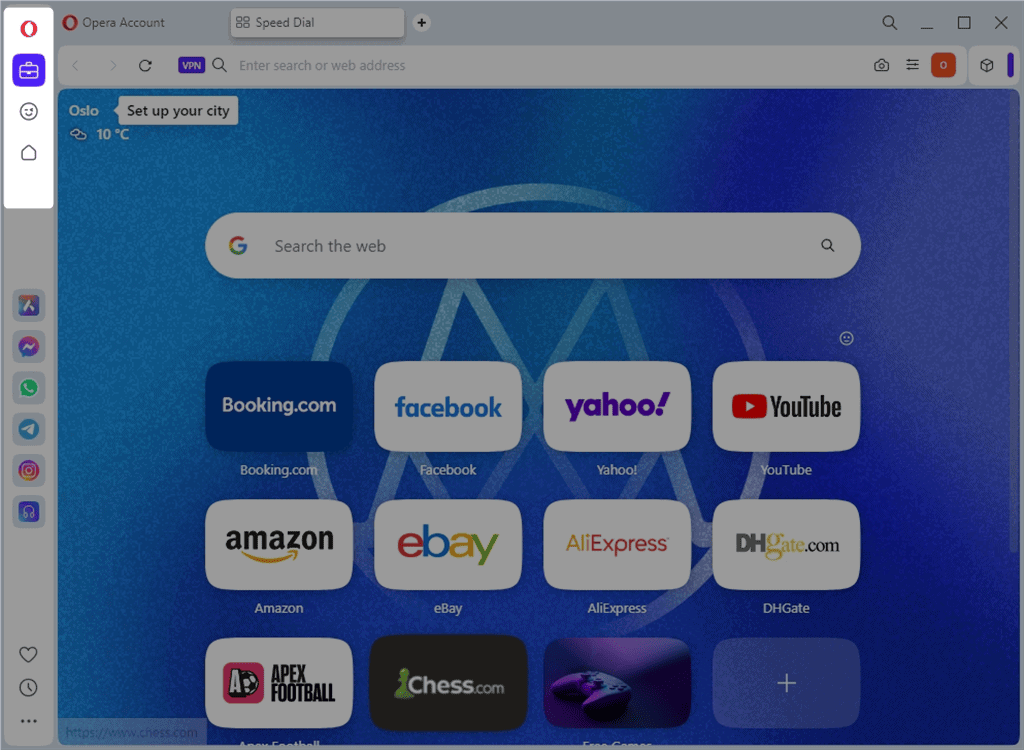
Opera böngésző egy Munkaterületek szolgáltatás ami lehetővé teszi különálló munkaterületek létrehozása és kezelése több profilhoz. Hozzá lehet adni minden profilt val,-vel más név, ikonés szín az egyszerű azonosítás érdekében.
Sőt, minden munkaterületen lehet saját könyvjelzők, lapok, bővítmények és egyéb beállítások, amely az egyes profilokhoz elkülöníti az online tevékenységeit.
Ezen kívül az Operának van a dedikált gomb a gyors eléréshez és az egyes profilokhoz való kiválasztás. Ez megkönnyíti a egyszerre válthat a különböző profilok között miközben a vonatkozó böngészési tevékenységeket szervezetten tartja.
Ön is használja beépített hirdetésblokkolója és a ingyenes VPN a magánélet javítása érdekében.
| Érvek | Hátrányok |
| Könnyen hozhat létre és kezelhet profilokat | Hiányoznak a billentyűparancsok a profilváltáshoz |
| Egy dedikált gombot kínál a profilok közötti gyors váltáshoz | |
| Karbantartja az egyes profilokhoz tartozó böngészési adatokat | |
| Hatékonyan fogyasztja a rendszer erőforrásait | |
| Beépített adatvédelmi funkciókat biztosít, beleértve az ingyenes VPN-t és a hirdetésblokkolót |
2. Mozilla Firefox
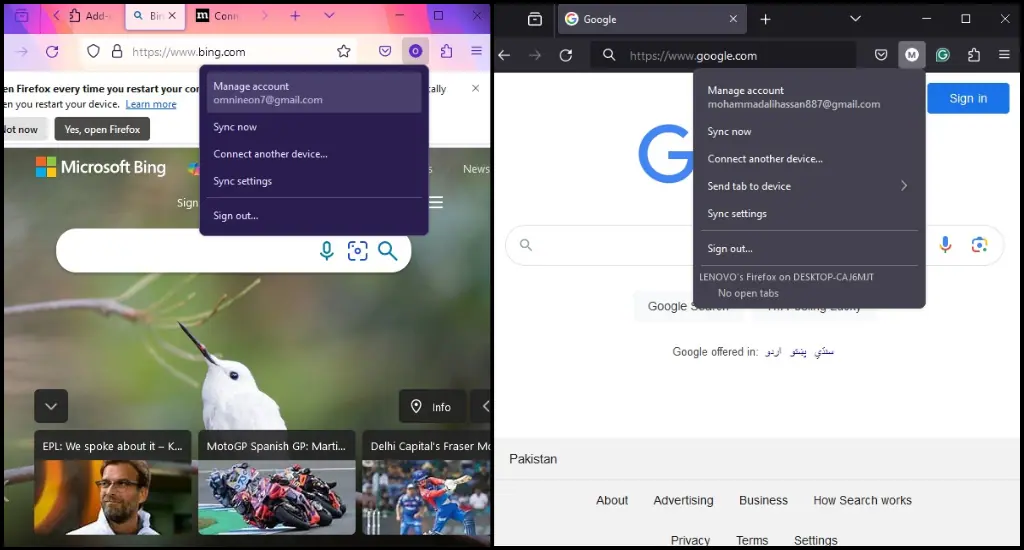
Mozilla Firefox lehetővé teszi, hogy különböző konténereket hozhat létre több profilhoz. Az beépített profilkezelő teljes ellenőrzést biztosít a profilbeállítások felett, mint pl bővítmények, cookie-k, könyvjelzők és mentett jelszavak karbantartása.
Sőt, ez a böngésző lehetővé teszi alapértelmezés szerint több profilt külön-külön futtat, de ezt a beállítást egyszerűen módosíthatja.
A Firefox nem kínál külön gombot a profilváltáshoz. Azonban megteheti egyéni billentyűparancsok beállítása profilváltáshoz.
A Mozilla Firefox használatával megteheti vezérelheti a követési beállításokat, és telepíthet speciális bővítményeket a profilbiztonság fokozása érdekében. Az Operával ellentétben azonban ez a böngésző nem rendelkezik beépített VPN-vel vagy hirdetésblokkolóval.
| Érvek | Hátrányok |
| Profilkezelőt kínál a profilbeállítások vezérléséhez | Nem rendelkezik külön gombbal a profilok közötti váltáshoz |
| Támogatja az egyéni billentyűparancsokat a profilváltáshoz | Az erőforrás-felhasználás közvetlenül függ a megnyitott profilok számától és kiterjesztéseiktől |
| Elmenti az egyes profilokhoz tartozó független böngészési adatokat |
Szerezd be a Mozilla Firefoxot
3. Google Chrome

Google Chrome egy jól ismert böngésző, amelyet több profil kezelésére használnak. tudsz külön profilok létrehozása különböző könyvjelzők, böngészési előzmények, bővítmények és mentett jelszavak.
A közöttük való váltáshoz kattintson a sajátjára Profil kép a jobb felső sarokban, és válassza ki a kívántat. Sőt, lehetővé teszi kezelje őket keresztül a beállítások menü.
A Chrome azonban nem olyan felhasználóbarát, mint az Opera. Nem támogatja a billentyűparancsokat a profilváltáshoz. Ráadásul lehet erőforrás-igényes, különösen olyan esetekben, amikor több bővítmény és profil fut egyszerre.
| Érvek | Hátrányok |
| Ismerős felület a Chrome-felhasználók számára | Több profil használatakor problémát jelenthet az erőforrás-használat |
| Minden profilhoz külön menti a böngészési adatokat | Hiányoznak az adatvédelmi funkciók, és további bővítményekre van szüksége |
| Egyszerű folyamatot kínál a profilváltáshoz |
4. Microsoft él
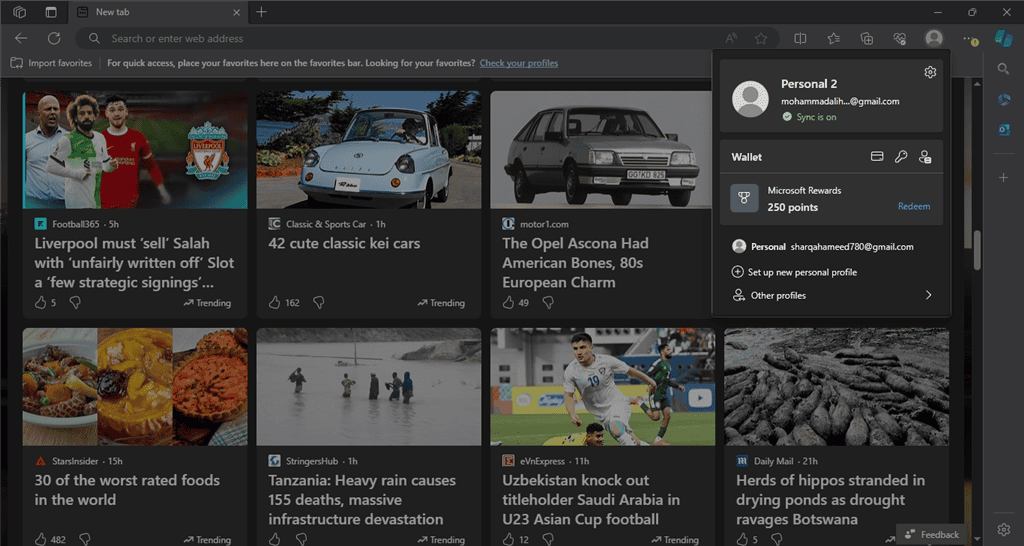
Microsoft él funkciók a Profilok lehetőségek amely lehetővé teszi több profil hozzáadása a különböző felhasználókhoz. Ez a böngésző külön adatokat is tárol minden profilhoz, beleértve a profilokat is könyvjelzők, böngészési előzmények, bővítmények és mentett jelszavak. Konkrétan lehetővé teszi testreszabhatja ezeket a profilokat külön használatával témák.
A Chrome-hoz hasonlóan a Microsoft Edge-ben is a profilképére kell kattintania, hogy másikat válasszon. Ezenkívül nem támogatja a váltás céljára szolgáló billentyűparancsokat.
Ezenkívül a Microsoft Edge kínál alapvető adatvédelmi beállítások. Tehát, ha fejlettebb funkciókat szeretne, bővítményeket kell telepítenie.
Integrálhatja a Microsoft szolgáltatásaival is, ami egyes felhasználók számára adatvédelmi aggályokat vethet fel.
| Érvek | Hátrányok |
| Lehetővé teszi az integrációt a Microsoft szolgáltatásaival, például az Ofiice 365-tel | Hiányoznak a fejlett adatvédelmi funkciók |
| Minden profilhoz külön-külön menti a böngészési adatokat | Erőforrás-igényes a többi böngészőhöz képest |
| Könnyen létrehozhat és kezelhet több profilt | Nincsenek billentyűparancsok a profilváltáshoz |
Szerezze be a Microsoft Edge-t
5. Bátor
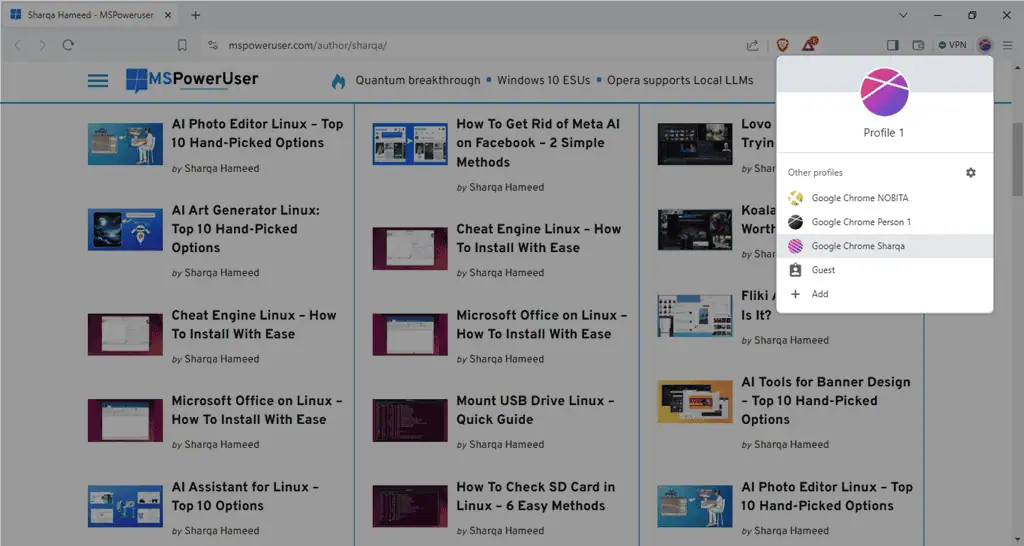
Hasonlóan az Edge-hez és a Chrome-hoz, Bátor szintén támogatja a beépített Chromium profilrendszer. Lehetővé teszi több profil létrehozását a beállítások menü használatával. Pontosabban, minden profil fenntartja a sajátját böngészési előzmények, bővítmények, könyvjelzők és mentett jelszavak.
A profilok közötti váltáshoz kattintson az ablak jobb felső sarkában lévő ikonjára. Azonban nem kínál dedikált billentyűparancsokat a váltáshoz.
Más böngészőkkel ellentétben, amelyeknek bővítményre van szükségük az adatvédelem javításához, a Brave a beépített reklámblokkoló hogy alapértelmezés szerint blokkolja a hirdetéseket és a nyomkövetőket. Ami az erőforrás-felhasználást illeti, az könnyűsúlyú. Ez ideálissá teszi az alacsony specifikációjú gépekhez.
| Érvek | Hátrányok |
| Beépített adatvédelmi funkciókat kínál, mint például a hirdetések blokkolása és a követés megakadályozása | Hiányoznak a profilváltáshoz dedikált billentyűparancsok |
| Menti az egyes profilokhoz kapcsolódó böngészési adatokat | |
| Erőforrás-hatékony a Chrome-hoz és az Edge-hez képest |
Így most minden lényeges részlet birtokában van, hogy kiválassza a legjobb böngészőt több profilhoz. Ne felejtsd el jelezni az alábbi megjegyzésben, hogy melyiket részesíted előnyben!








